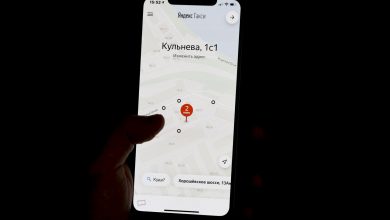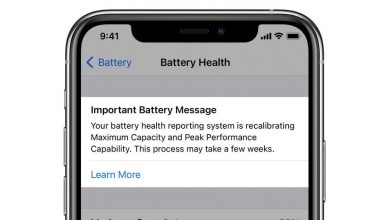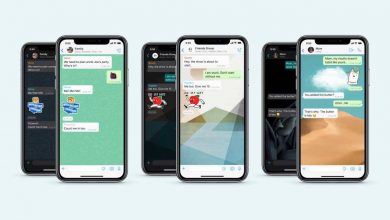أبرز 5 ميزات في جهاز iPad Pro الجديد من آبل
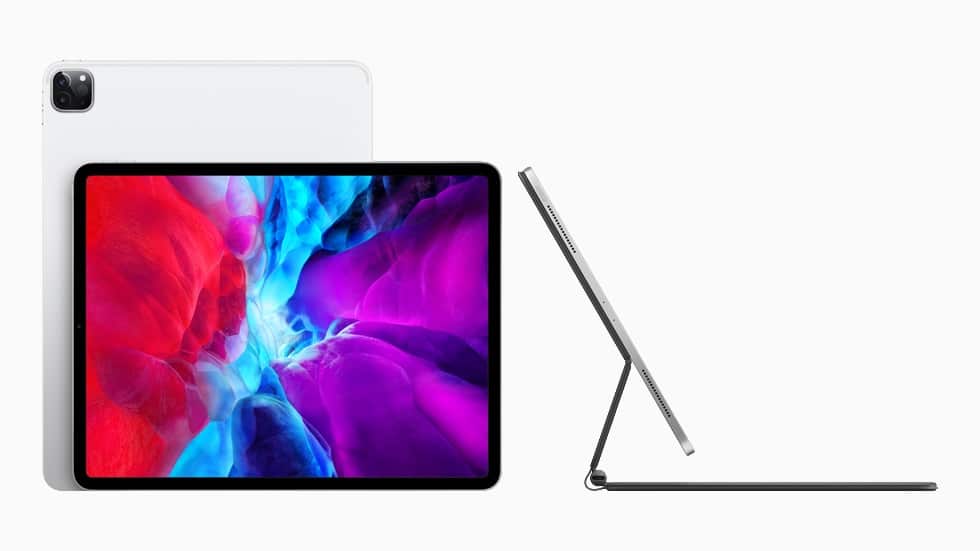
أعلنت شركة آبل خلال الأسبوع الماضي عن جهاز (آيباد برو جديد) iPad Pro 2020؛ الذي يعتبر من أكثر أجهزتها اللوحية تطورًا، حيث يعمل بمعالج A12Z Bionic مما يوفر أداءً قويًا، ويتميز بكاميرا واسعة للغاية، وماسح ضوئي جديد يعمل بتقنية LiDAR لاستشعار العمق، وغير ذلك الكثير من الميزات الجديدة.
فيما يلي أبرز 5 ميزات في جهاز iPad Pro الجديد من آبل:
1- أداء احترافي أكثر سلاسة:
يعمل جهاز iPad Pro الجديد بمعالج A12Z Bionic، الذي يوفر سرعات خيالية في الأداء، حيث إنه أسرع 2.6 مرة من معالج A10X Fusion، الموجود في الجيل الثاني من iPad Pro، وأسرع من شريحة A12X Bionic الموجودة في أحدث أجهزة آيباد برو.
كما يتضمن معالج A12Z Bionic وحدة معالجة رسوميات ثمانية النوى إلى جانب البنية الحرارية المعززة، والمحرك العصبي Neural Engine القوي؛ مما يجعل الجهاز يقدم أداءً مذهلًا للمهام التي تتطلب مواصفات فائقة، مثل: تحرير الفيديو بدقة 4K، واستخدام برامج التصميم وغير ذلك.
بالإضافة إلى ذلك يقدم الجهاز اتصال واي فاي أسرع، وشبكة LTE أسرع بنسبة 60%، مع دعم عدد نطاقات LTE يفوق أي جهاز لوحي آخر.
2- ماسح ضوئي بتقنية LiDAR:
دمجت آبل في جهاز آيباد برو الجديد ماسحًا ضوئيًا يعمل بتقنية LiDAR وهي تقنية لم توجد في أي جهاز تقني موجه للمستهلك من قبل، وباستخدام هذا الماسح تستطيع قياس المسافة بين الجهاز والأشياء المحيطة به حتى مسافة 5 أمتار، بالإضافة لإمكانية استخدامه في الأماكن المغلقة والمفتوحة.
تجمع أطر العمق الجديدة في نظام التشغيل iPadOS نقاط العمق المقاسة باستخدام LiDAR، وتدمجها مع البيانات التي تأتي من الكاميرتين ومستشعرات الحركة، كما تعززها التحليلات الحسابية للرؤية الحاسوبية في شريحة A12Z Bionic للحصول على فهم أكثر تفصيلاً للمشهد.
3- تحتوي لوحة المفاتيح على مقبس USB-C:
أعلنت آبل أيضًا عن لوحة مفاتيح جديدة تحمل اسم Magic Keyboard، تتميز بإمكانية الشحن من خلال USB-C أثناء الاستخدام، وبالتالي يمكنك استخدام مقبس USB-C المدمج في جهاز iPad Pro لتوصيل الملحقات الأخرى، مثل: الأقراص والشاشات الخارجية.
4- تضمين تطبيقات للواقع المعزز:
بفضل معالج A12Z Bionic الجديد، ووحدة معالجة الرسوميات الثمانية النوى، والمحرك العصبي Neural Engine أصبح استخدام الجيل القادم من التطبيقات، التي تعتمد على الواقع المعزز، ممكنًا في جهاز آيباد برو الجديد.
فمثلًا: لعبة Shapr3D تتيح لك عند استخدامها في جهاز آيباد برو الجديد إنشاء خريطة ثنائية الأبعاد للغرفة، ثم تحويلها لخريطة ثلاثية الأبعاد، مما يتيح لك تحديد عناصر الغرفة المختلفة مثل: الجدار والأرضية والكرسي وما إلى ذلك.
5- تطبيق قياس جديد:
سيعمل تطبيق Measure في جهاز iPad Pro الجديد بشكل مختلف عن أجهزة آبل الأخرى حيث سيكون التطبيق أكثر تقدمًا، وقادرًا على التعرف تلقائيًا على الحافات عندما يصل إلى نهاية الجدول الذي تقيسه.
وإذا اقتربت أكثر، فهناك تفاصيل إضافية، مثل عرض مسطرة جديدة تظهر تلقائيًا، مع إمكانية حفظ قائمة بكل القياسات مع لقطات شاشة لاستخدامها فيما بعد.
6- الدعم الكامل للماوس:
ابتداءً من إصدار نظام التشغيل iPadOS 13.4، ستُقدم آبل دعمًا كاملًا للماوس في أجهزة آيباد اللوحية بجميع إصداراتها، حيث يمكن استخدام Magic Mouse، أو أي ماوس أخرى من إنتاجها، مثل: Magic Mouse 2 و Magic Trackpad 2 و Magic Keyboard.
كما سيدعم التحديث الجديد لنظام التشغيل آيباد أوإس أجهزة الماوس المتصلة عبر Bluetooth أو USB من شركات أخرى.